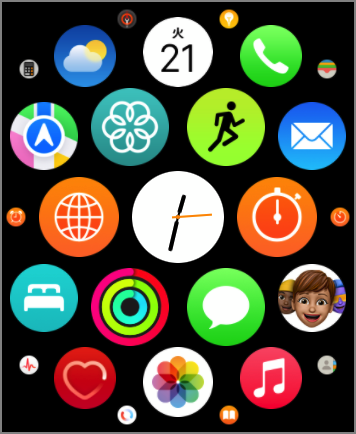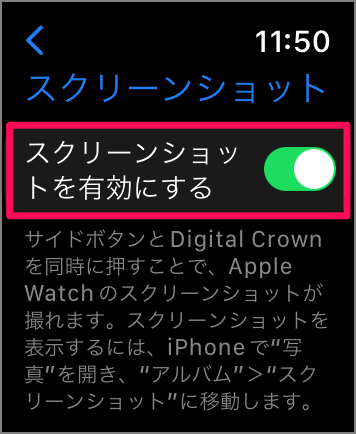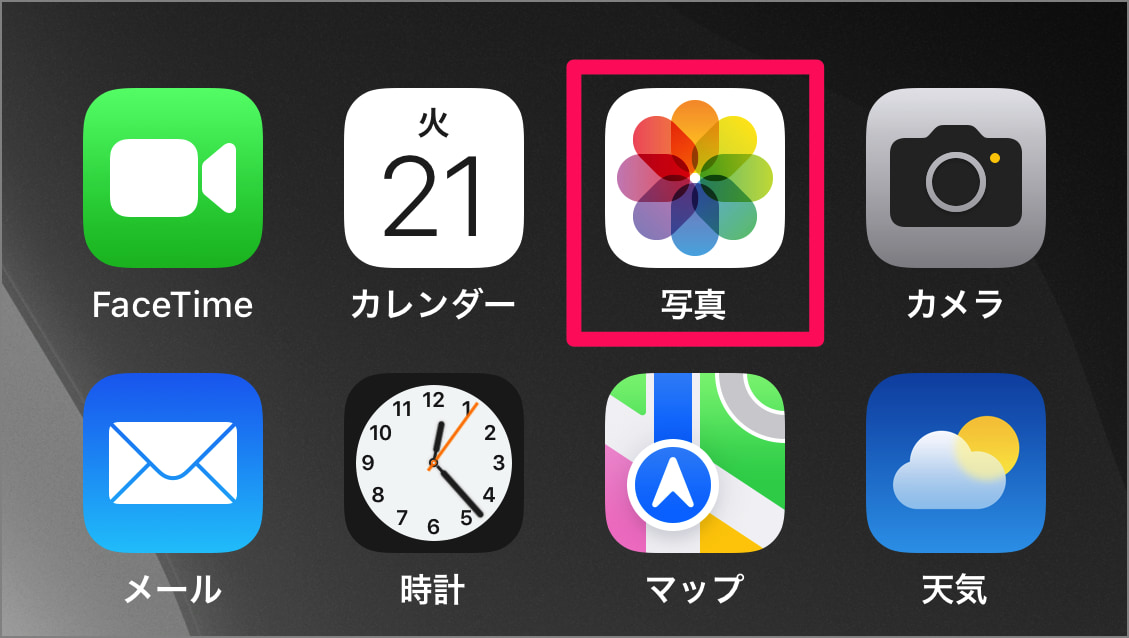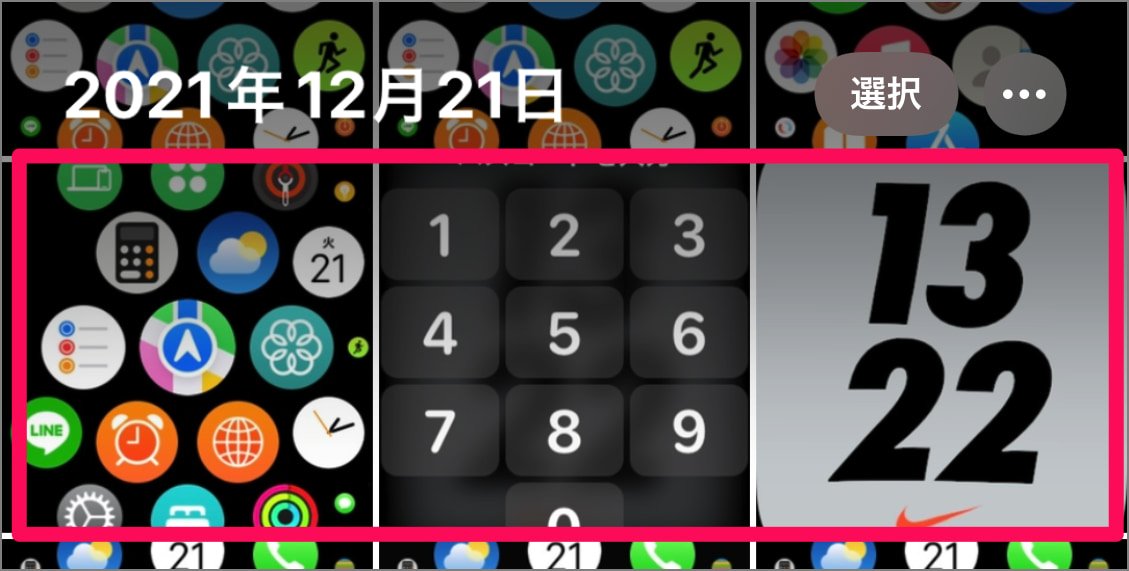目次
Apple Watch のスクリーンショットを撮影する方法を紹介します。
Apple Watch の画面は、このように [スクリーンショット] として撮影することができるので、ここではその方法をみていきます。
スクリーンショットを撮影する方法は?
Apple Watch のスクリーンショットを撮影する方法は次の手順です。
-
スクリーンショットをオンにする
- Apple Watchのホーム画面で「歯車」アイコンをタップします。
- 「一般」→「スクリーンショット」タップします。
- スクリーンショットを有効にするを「オン」にしましょう。
-
スクリーンショットを撮影する
スクリーンショットをオンにしたら、Apple Watchでスクリーンショットを撮影してみましょう。
Apple Watch の [サイドボタン] と [Digital Crown] を同時に押しましょう。撮影すると「カシャ♪」という音が鳴ります。
これだけでスクリーンショットの撮影は完了です。
-
iPhone アプリ [写真] を起動する
iPhone の アプリ[写真] を起動しましょう。 -
撮影したスクショを確認する
このように Apple Watch で撮影したスクリーンショットを確認することができます。